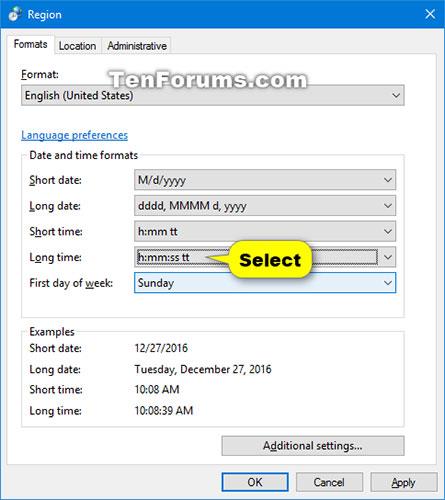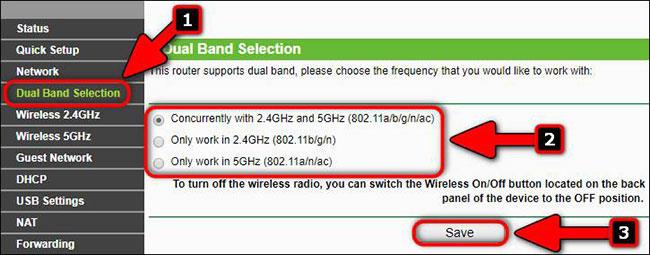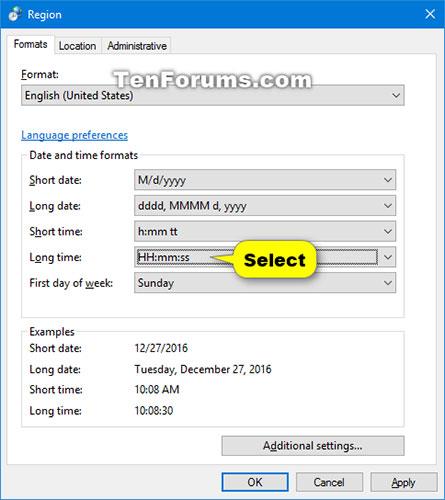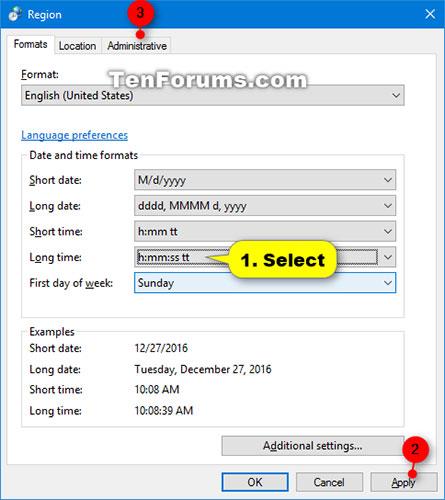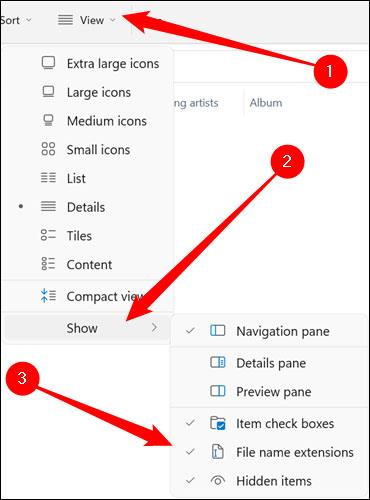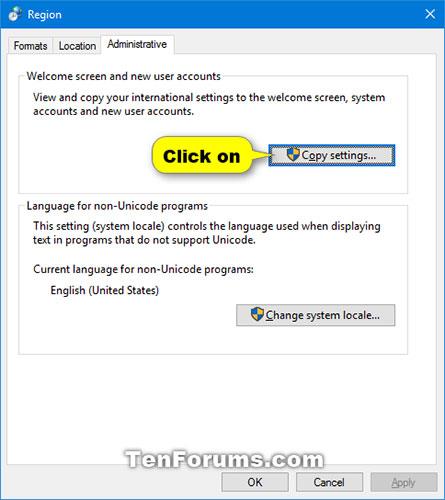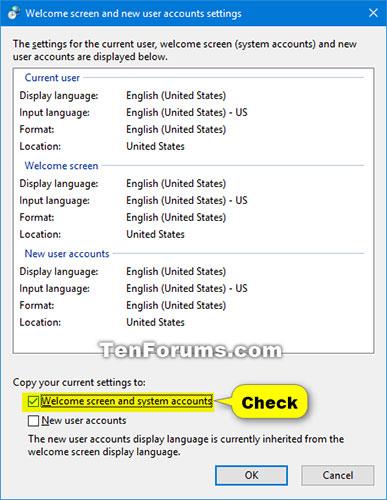Bloķēšanas ekrāns ir ekrāns, ko redzat, kad bloķējat datoru (vai kad dators tiek automātiski bloķēts pēc dīkstāves perioda). Bloķēšanas ekrāns tiks rādīts arī startēšanas, atteikšanās un neaktivitātes laikā noteiktu minūti. Jums būs jānoņem bloķēšanas ekrāns, lai jūs varētu redzēt pieteikšanās ekrānu un pieteikties sistēmā Windows. Lietotāji var atlaist bloķēšanas ekrānu, nospiežot, izmantojot tastatūru vai pavelkot to uz augšu ar peli.
Pulkstenis bloķēšanas ekrānā pēc noklusējuma rāda laiku 12 stundu formātā.
Šajā rokasgrāmatā tiks parādīts, kā operētājsistēmā Windows 10 mainīt laika formātu bloķēšanas ekrānā uz 12 stundām vai 24 stundām (pazīstams arī kā militārais laiks).
Nomainiet pulksteni uz 12 stundu vai 24 stundu laika formātu pašreizējā lietotāja bloķēšanas ekrānā
Šis ir bloķēšanas ekrāns, kas tiek parādīts, kad lietotāja konts bloķē datoru, piesakoties sistēmā Windows 10.
Šī opcija ietekmēs tikai jūsu kontu (pašreizējo lietotāju).
1. Atveriet vadības paneli (ikonu skats) un noklikšķiniet uz ikonas Reģions.
2. Veiciet tālāk norādīto 3. darbību (12 stundas) vai 4. darbību (24 stundas) atkarībā no tā, ko vēlaties darīt.
3. Lai savam kontam mainītu bloķēšanas ekrāna pulksteni uz 12 stundu laika formātu, mainiet laika formātu Ilgs laiks uz h:mm:ss tt un nospiediet OK.
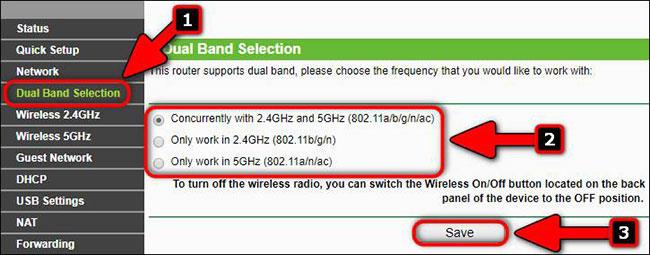
Mainiet sava konta bloķēšanas ekrāna pulksteni uz 12 stundu laika formātu
4. Lai savam kontam mainītu bloķēšanas ekrāna pulksteni uz 24 stundu laika formātu, mainiet laika formātu Ilgs laiks uz HH:mm:ss un nospiediet OK.
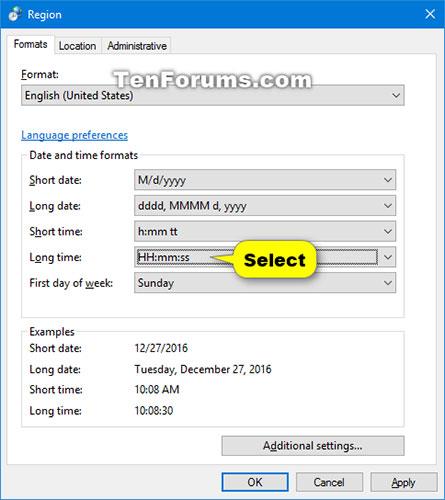
Mainiet sava konta bloķēšanas ekrāna pulksteni uz 24 stundu laika formātu
Noklusējuma bloķēšanas ekrānā mainiet pulksteni uz 12 stundu vai 24 stundu laika formātu
Lai veiktu šo opciju, jums ir jāpiesakās ar administratora tiesībām.
Šis ir bloķēšanas ekrāns, kas tiek parādīts, ja pašlaik sistēmā Windows 10 nav pieteicies neviens lietotāja konts. Piemēram, startējot sistēmu Windows.
1. Atveriet vadības paneli (ikonu skats) un noklikšķiniet uz ikonas Reģions.
2. Veiciet tālāk norādīto 3. darbību (12 stundas) vai 4. darbību (24 stundas) atkarībā no tā, ko vēlaties darīt.
3. Lai mainītu noklusējuma bloķēšanas ekrāna pulksteni uz 12 stundu laika formātu, mainiet laika formātu Ilgs laiks uz h:mm:ss tt , noklikšķiniet uz Lietot , atlasiet cilni Administratīvi un pārejiet uz 5. darbību sadaļā.
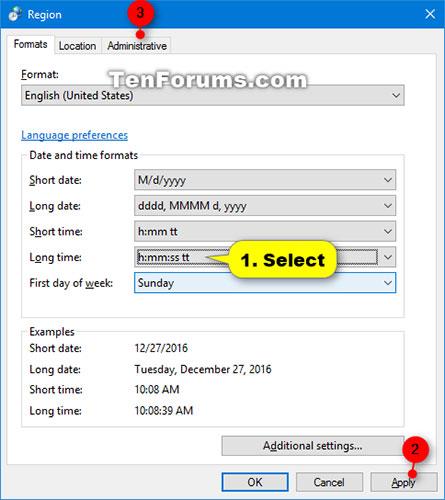
Mainiet noklusējuma bloķēšanas ekrāna pulksteni uz 12 stundu laika formātu
4. Lai mainītu noklusējuma bloķēšanas ekrāna pulksteni uz 24 stundu laika formātu, mainiet laika formātu Ilgs laiks uz HH:mm:ss , noklikšķiniet uz Lietot , atlasiet cilni Administratīvi un pārejiet uz 5. darbību tālāk.
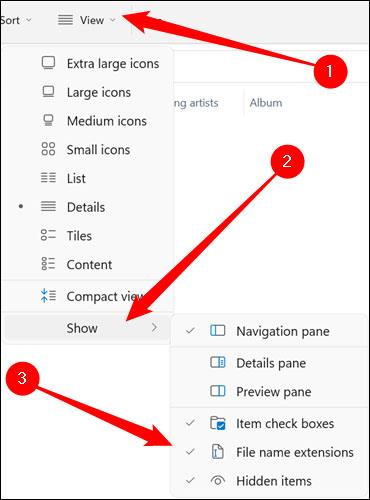
Mainiet noklusējuma bloķēšanas ekrāna pulksteni uz 24 stundu laika formātu
5. Noklikšķiniet uz pogas Kopēt iestatījumus.
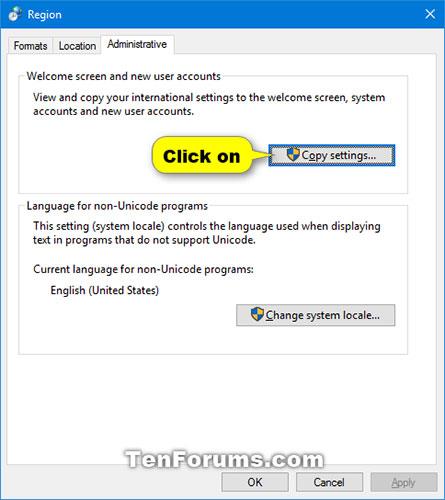
Noklikšķiniet uz pogas Kopēt iestatījumus
6. Atzīmējiet izvēles rūtiņu Welcome screen and system accounts , pēc tam noklikšķiniet uz Labi.
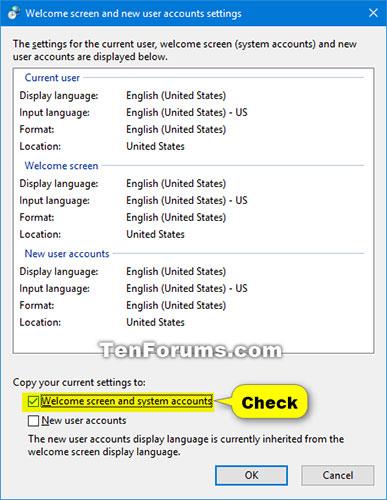
Atzīmējiet izvēles rūtiņu Sveiciena ekrāns un sistēmas konti
7. Noklikšķiniet uz Labi.
8. Ja vēlaties, varat aizvērt vadības paneli .
Redzēt vairāk: